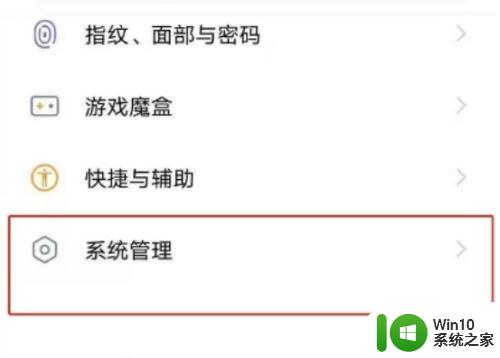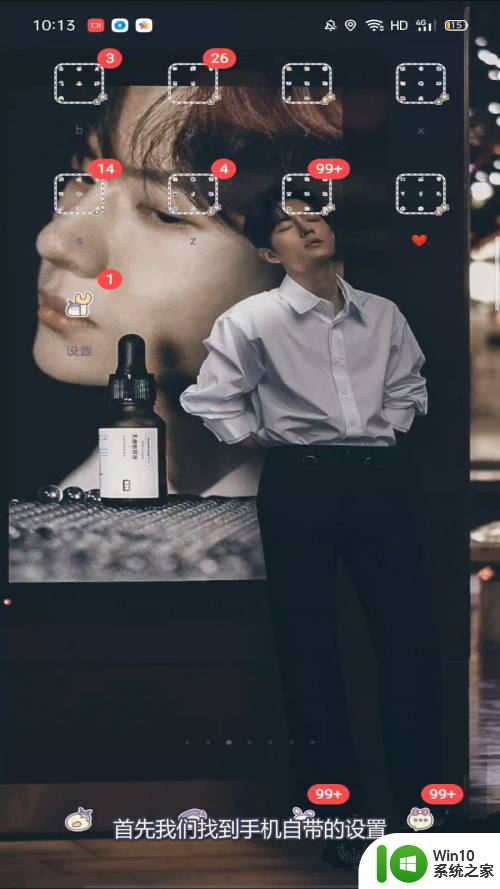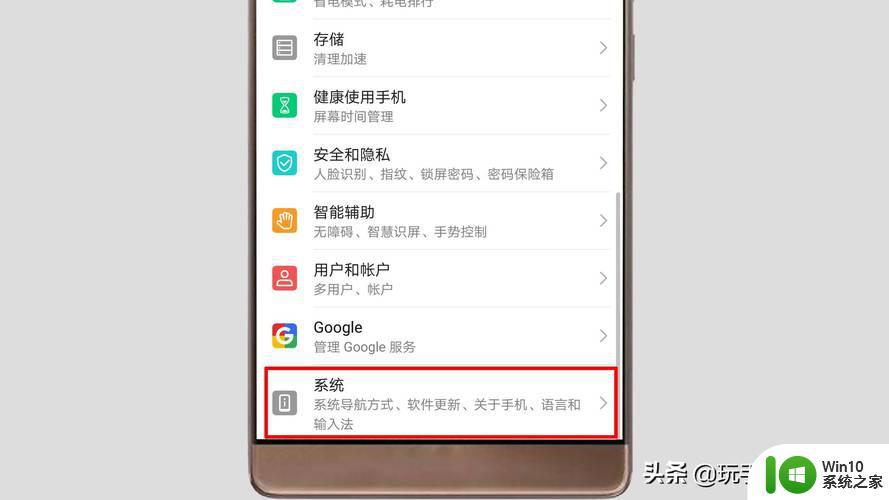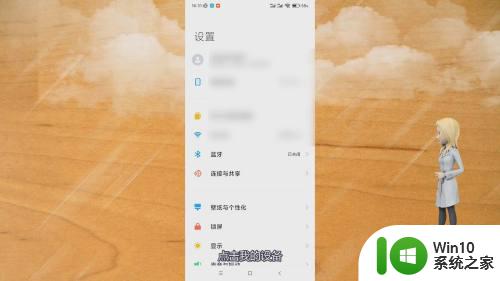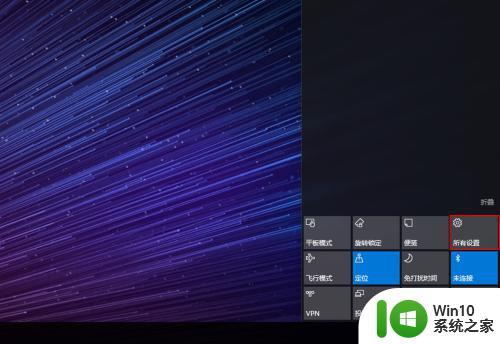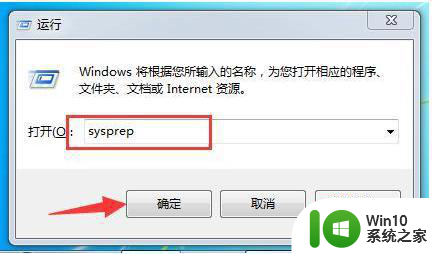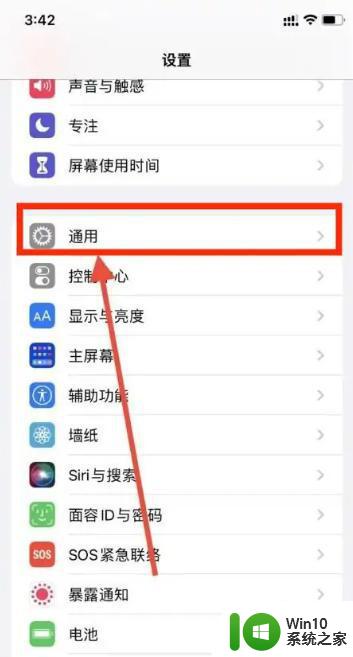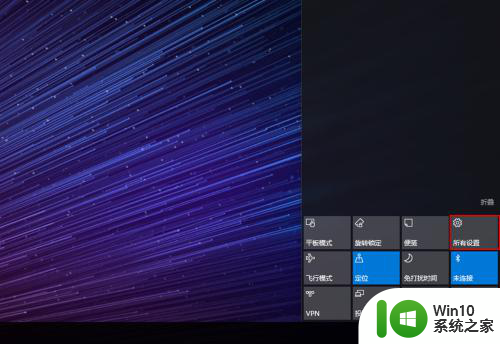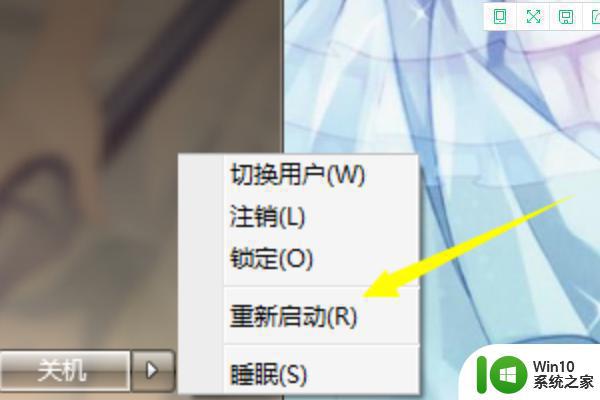怎样恢复出厂设置华为手机 小米手机恢复出厂设置步骤
在日常使用中有时候我们可能需要恢复手机出厂设置来解决一些问题或者清空手机内存,对于华为手机和小米手机,恢复出厂设置的步骤是非常简单的。通过以下几个简单的操作,您就可以轻松地将手机恢复到出厂设置状态,让手机焕然一新。接下来我们就来详细介绍一下这两种手机的恢复出厂设置步骤。
步骤如下:
1.点击页面上的 设置。打开设置选项。

2.下拉,找到 更多设置,并点击。
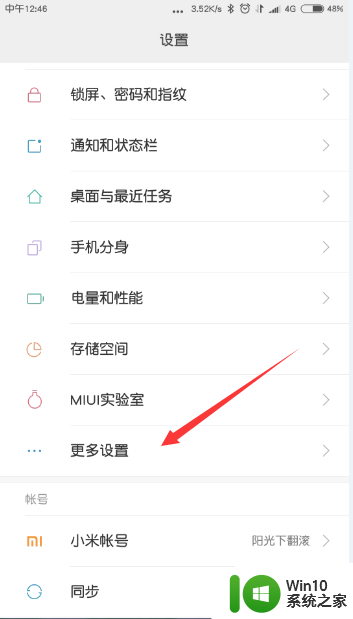
3.在打开的 更多设置 中,下拉,找到 备份和重置,并点击。
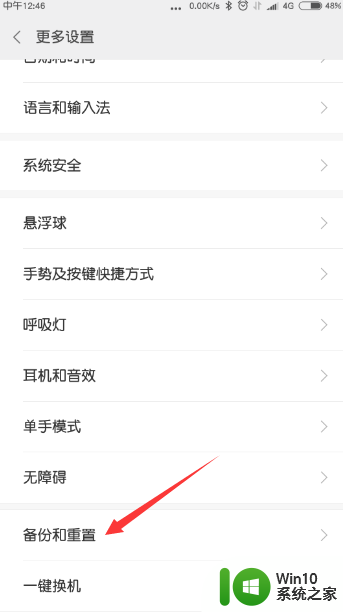
4.在打开的窗口中,我们选择本地备份。要不然一恢复出错设置就删除了所有东西了。当然,如果是废旧手机处理,也可以不备份。
在此处还可以选择备份到小米云。

5.接下来,新建一个备份,在打开的窗口中点击 新建备份。
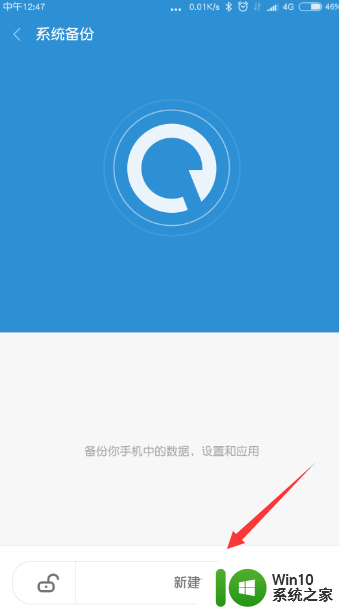
6.选择要备份的内容,然后点击 开始备份。
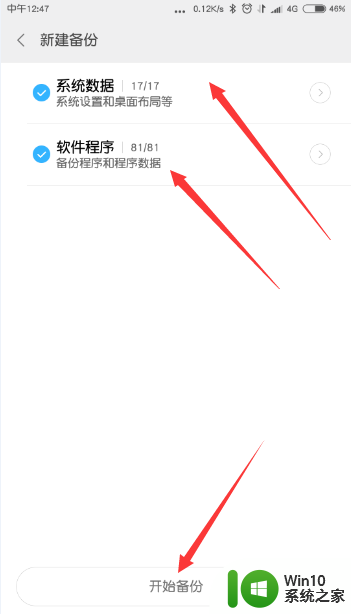
7.备份完成后,返回 备份和重置页面,选择 恢复出厂设置。
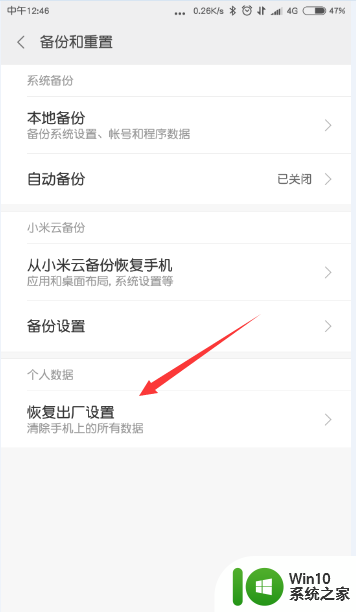
8.在打开的窗口中选择 恢复手机出厂设置,即可将手机数据全部删除(格式化)。
在此,也可以选择对某一部分内容进行清除。最后等待清除完成即可。
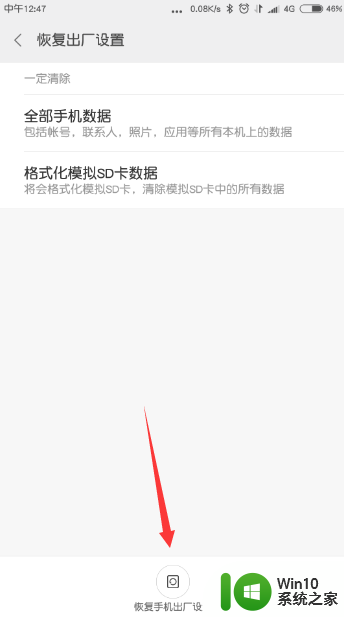
以上就是恢复出厂设置华为手机的所有内容,需要的用户可以按照以上步骤进行操作,希望对大家有所帮助。